మైక్రోసాఫ్ట్ విండోస్ సంవత్సరాలుగా చాలా మేక్ఓవర్లను కలిగి ఉంది, వాటిలో కొన్ని ఇతరులకన్నా ఎక్కువ మార్పులను తీసుకువచ్చాయి. ఈ రోజుల్లో, చాలా మంది PC వినియోగదారులు Windows 10 లేదా Windows 11ని అమలు చేస్తున్నారు. అంతర్నిర్మిత అడ్మినిస్ట్రేటర్ ఖాతా యొక్క ప్రయోజనం ఏమిటని మీరు ఆలోచిస్తూ ఉండవచ్చు. మీరు దీన్ని నిజంగా ఉపయోగించాల్సిన సంభావ్యత చాలా తక్కువగా ఉంటుంది. మీరు ముందే ఇన్స్టాల్ చేసిన Windows 10తో కొత్త కంప్యూటర్ను కొనుగోలు చేసినప్పుడు అంతర్నిర్మిత నిర్వాహక ఖాతా ఇప్పటికే నిలిపివేయబడింది. Windows Vista నుండి ఇది Microsoft యొక్క ఆచారం.

Windows యొక్క రెండు వెర్షన్లు అంతర్నిర్మిత అడ్మినిస్ట్రేటర్ ఖాతాను ఎనేబుల్ చేయడానికి లేదా డిసేబుల్ చేయడానికి అనుమతిస్తాయి. రెండు రకాల వినియోగదారు ఖాతాలు ఉన్నాయి: స్టాండర్డ్ మరియు అడ్మినిస్ట్రేటర్. మీ PC యొక్క ప్రారంభ సెటప్ కోసం అంతర్నిర్మిత అడ్మినిస్ట్రేటర్ ఖాతా ఉపయోగించబడుతుంది. సెటప్ తర్వాత, అంతర్నిర్మిత అడ్మినిస్ట్రేటర్ ఖాతాకు యాక్సెస్ ఉన్న వినియోగదారులు లాగ్లు లేదా ఆడిట్లు లేకుండా మెషీన్పై చర్యలను చేయవచ్చు.
ఈ కారణంగా మీరు Windowsలో అడ్మినిస్ట్రేటర్ ఖాతాను నిలిపివేయడాన్ని పరిగణించవచ్చు. ఈ కథనం Windows 10 మరియు Windows 11 రెండింటిలోనూ పనిని ఎలా పూర్తి చేయాలో వివరిస్తుంది.
Windows 11లో బిల్ట్-ఇన్ అడ్మినిస్ట్రేటర్ ఖాతాను ప్రారంభించడం/నిలిపివేయడం
మీరు ఇప్పటికే మీ మెషీన్ని సరికొత్త విండోస్ ఇన్స్టాల్మెంట్కి అప్డేట్ చేసి ఉంటే, అడ్మినిస్ట్రేటర్ ఖాతాను డిసేబుల్ చేయడానికి మీరు ఈ విభాగంలో వివరించిన దశలను అనుసరించాలి.
మేము ఖాతాను నిలిపివేయడానికి సూచనలతో ప్రారంభిస్తాము Windows PowerShell.
నా శామ్సంగ్ టీవీ ఆన్ చేయదు
- ఉపయోగించడానికి విన్ + X యాక్సెస్ చేయడానికి కీబోర్డ్ సత్వరమార్గం విండోస్ టెర్మినల్ (అడ్మిన్) .
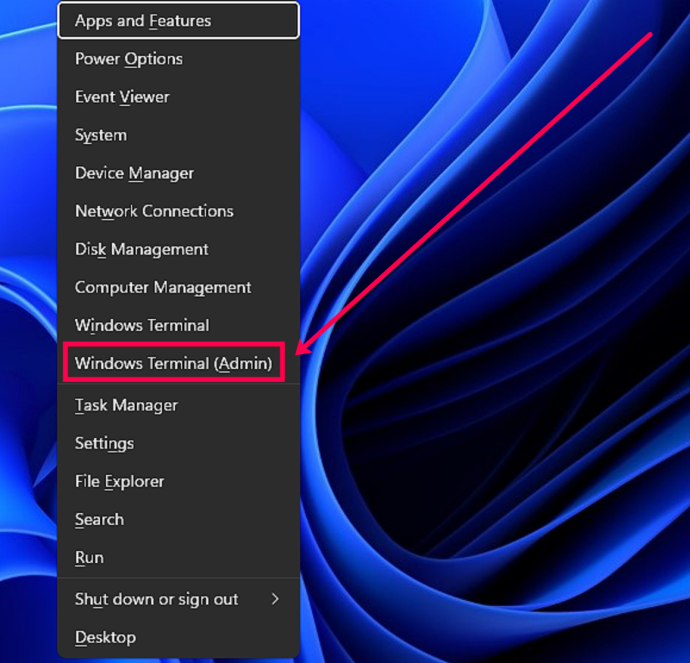
- ఎప్పుడు అయితే వినియోగదారుని ఖాతా నియంత్రణ ప్రాంప్ట్ కనిపిస్తుంది, క్లిక్ చేయండి అవును .
- ఇప్పుడు, టైప్ చేయండి డిసేబుల్-లోకల్ యూజర్ -పేరు “నిర్వాహకుడు” మరియు క్లిక్ చేయండి నమోదు చేయండి .
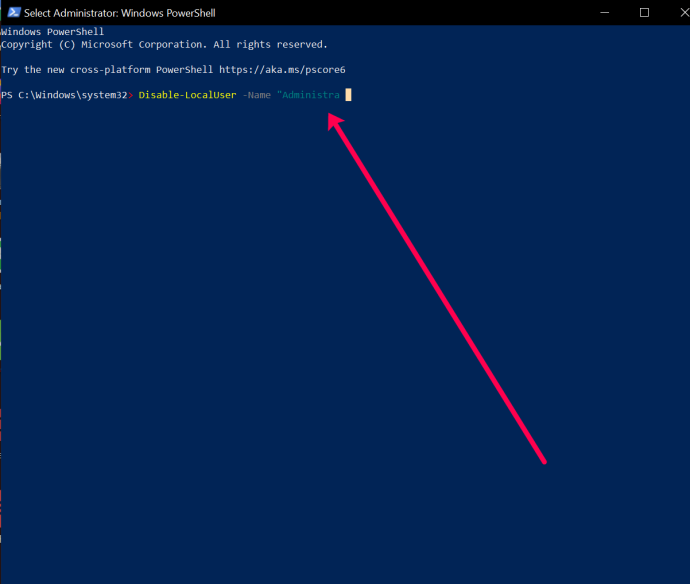
- మార్పులను ప్రారంభించడానికి మీ కంప్యూటర్ను పునఃప్రారంభించండి.
మీరు అడ్మినిస్ట్రేటర్ ఖాతాను ప్రారంభించాలనుకుంటే, టైప్ చేయండి: ఎనేబుల్-లోకల్యూజర్ -పేరు “నిర్వాహకుడు”
ఖాతా పేరు అడ్మినిస్ట్రేటర్ కాకపోతే, మీరు అసలు పేరును ప్రతిబింబించేలా టెక్స్ట్ను మార్చవలసి ఉంటుందని గుర్తుంచుకోండి.
మీరు కూడా ఉపయోగించవచ్చు కమాండ్ ప్రాంప్ట్ ఈ దశలను అనుసరించడం ద్వారా Windows 11లో అంతర్నిర్మిత అడ్మినిస్ట్రేటర్ ఖాతాను నిలిపివేయడానికి:
- ఉపయోగించడానికి విన్ + ఆర్ కీబోర్డ్ సత్వరమార్గం మరియు టైప్ చేయండి cmd శోధన రంగంలోకి. అప్పుడు, ఉపయోగించండి Ctrl + Shift + Enter కమాండ్ ప్రాంప్ట్ తెరవడానికి కీబోర్డ్ కమాండ్. క్లిక్ చేయండి అవును కనిపించే డైలాగ్ బాక్స్లో.
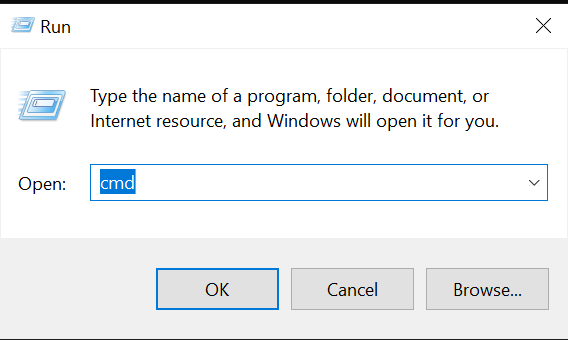
- టైప్ చేయండి నికర వినియోగదారు అడ్మినిస్ట్రేటర్ /యాక్టివ్: నం కమాండ్ ప్రాంప్ట్లో మరియు క్లిక్ చేయండి నమోదు చేయండి .
మీరు డిజేబుల్ చేయడానికి ప్రయత్నిస్తున్న ఖాతా పేరు లేకుంటే నిర్వాహకుడు, వచనాన్ని సరైన పేరుతో భర్తీ చేయండి.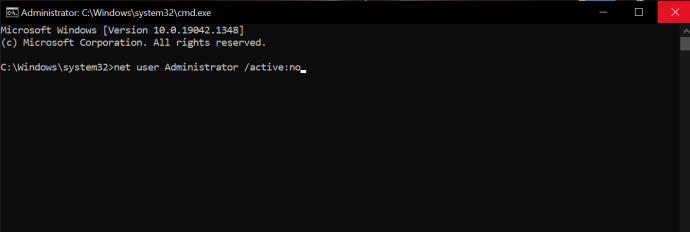
- మూసివేయి కమాండ్ ప్రాంప్ట్ మరియు మీ యంత్రాన్ని పునఃప్రారంభించండి.
అడ్మినిస్ట్రేటర్ ఖాతాను ప్రారంభించడానికి: నికర వినియోగదారు నిర్వాహకుడు / యాక్టివ్: అవును
Windows 10 Proలో అంతర్నిర్మిత అడ్మినిస్ట్రేటర్ ఖాతాను ప్రారంభించడం/నిలిపివేయడం
మీరు Windows 10/11 ప్రోలో మాత్రమే అంతర్నిర్మిత నిర్వాహకుడిని ఈ విధంగా ఎనేబుల్/డిజేబుల్ చేయండి. Windows 10 హోమ్లో కంప్యూటర్ మేనేజ్మెంట్ యాక్సెస్ ఉండదు.
- కు వెళ్ళండి ప్రారంభించండి మెను (లేదా నొక్కండి విండోస్ కీ + X ) మరియు ఎంచుకోండి కంప్యూటర్ నిర్వహణ .
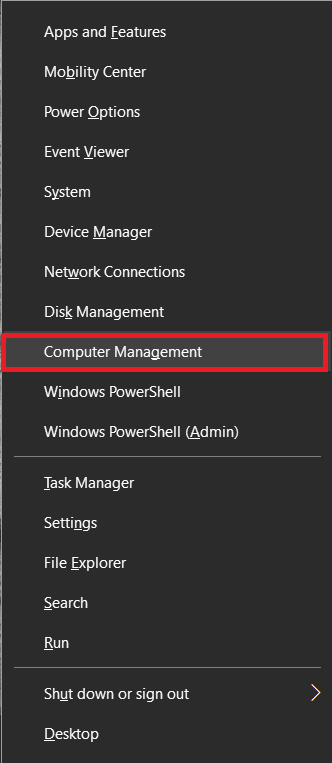
- ఆపై విస్తరించండి స్థానిక వినియోగదారులు మరియు సమూహాలు , అప్పుడు వినియోగదారులు .
- ఎంచుకోండి నిర్వాహకుడు ఆపై కుడి క్లిక్ చేసి ఎంచుకోండి లక్షణాలు .
- ఎంపికను తీసివేయండి ఖాతా నిలిపివేయబడింది దీన్ని ఎనేబుల్ చేయడానికి లేదా డిసేబుల్ చేయడానికి దాన్ని తనిఖీ చేయండి.
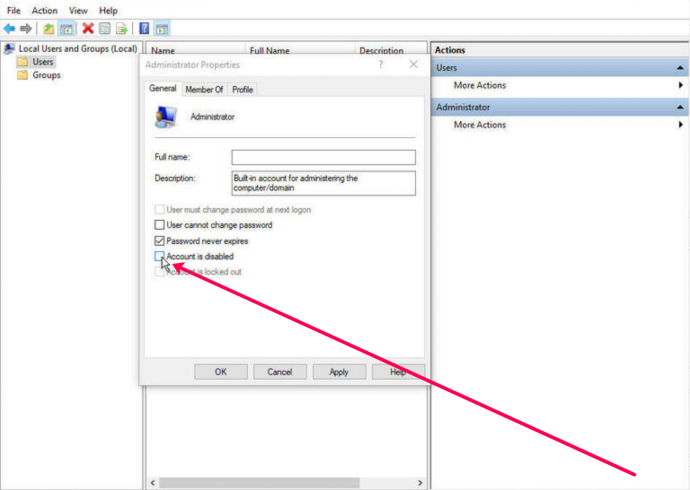
- క్లిక్ చేయండి దరఖాస్తు చేసుకోండి ఆపై అలాగే .
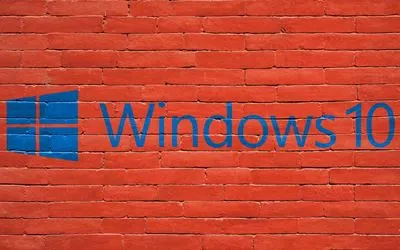
Windows 10 హోమ్ కోసం, మీరు కమాండ్ ప్రాంప్ట్ సూచనలను ఉపయోగించవచ్చు:
- తెరవండి ప్రారంభించండి మెను మరియు రకం cmd శోధన పట్టీలోకి. టైప్ చేయడం ప్రారంభించి, ఎంచుకోండి నిర్వాహకునిగా అమలు చేయండి తెరిచినప్పుడు కమాండ్ ప్రాంప్ట్ .

- కింది ఆదేశాన్ని టైప్ చేయండి: నికర వినియోగదారు నిర్వాహకుడు / యాక్టివ్: అవును మరియు నొక్కండి నమోదు చేయండి దాన్ని ఎనేబుల్ చేయడానికి.
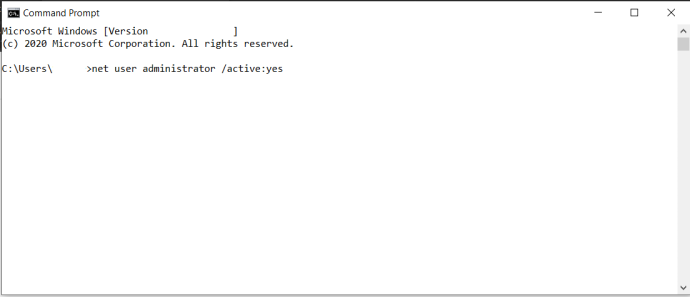
- టైప్ చేయండి నికర వినియోగదారు నిర్వాహకుడు / యాక్టివ్: నం దానిని నిలిపివేయడానికి.
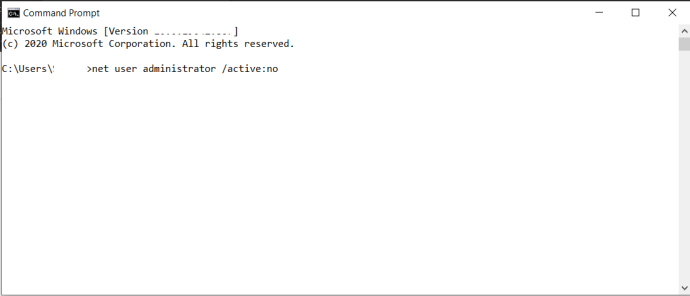
మీరు అనుకోకుండా మీ Microsoft ఖాతా నుండి లాక్ చేయబడితే, అంతర్నిర్మిత అడ్మినిస్ట్రేటర్ ఖాతా సహాయపడుతుంది. అయితే ఇది ముందుగా ప్రారంభించబడిందని మీరు ఇప్పటికే నిర్ధారించుకున్నట్లయితే మాత్రమే. లేకపోతే, మీకు అదృష్టం లేదు. అంతర్నిర్మిత అడ్మినిస్ట్రేటర్ ఖాతా యొక్క ప్రాథమిక ఉద్దేశ్యం సిస్టమ్కు ట్వీక్లు చేసే OEM సిస్టమ్ బిల్డర్ల కోసం.
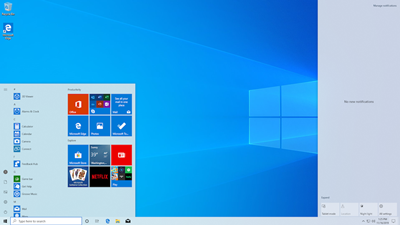
వినియోగదారు ఖాతాలు
Windows 10లో రెండు రకాల యూజర్ ఖాతాలు ఉన్నాయి: అడ్మినిస్ట్రేటర్ మరియు స్టాండర్డ్. ప్రామాణిక ఖాతాతో, మీరు వెబ్లో సర్ఫింగ్ చేయడం, ప్రోగ్రామ్లను అమలు చేయడం, ఇమెయిల్ని తనిఖీ చేయడం మొదలైన రోజువారీ పనుల గురించి చేయవచ్చు. కానీ మీరు సిస్టమ్లో ముఖ్యమైన మార్పులు చేయాలనుకుంటే, కొత్త సాఫ్ట్వేర్ను జోడించడం లేదా ఇతర వినియోగదారు ఖాతాలను జోడించడం మరియు తీసివేయడం వంటివి, మీరు నిర్వాహకుడిగా ఉండాలి.
వర్క్స్పేస్ పరిసరాలలో, చాలా ప్రామాణిక వినియోగదారు ఖాతాలు ఉన్నాయి. మీ వ్యక్తిగత కంప్యూటర్ విషయానికి వస్తే, మీరు నిర్వాహకులుగా ఉంటారు. మీరు ఏ రకమైన వినియోగదారు ఖాతాను ఉపయోగిస్తున్నారో మీరు కనుగొనాలనుకుంటే, మీరు ఇలా చేయాలి:
- కు వెళ్ళండి ప్రారంభించండి మెను మరియు క్లిక్ చేయండి ఖాతా లోగో; ఇది మీ వినియోగదారు పేరు అవుతుంది.
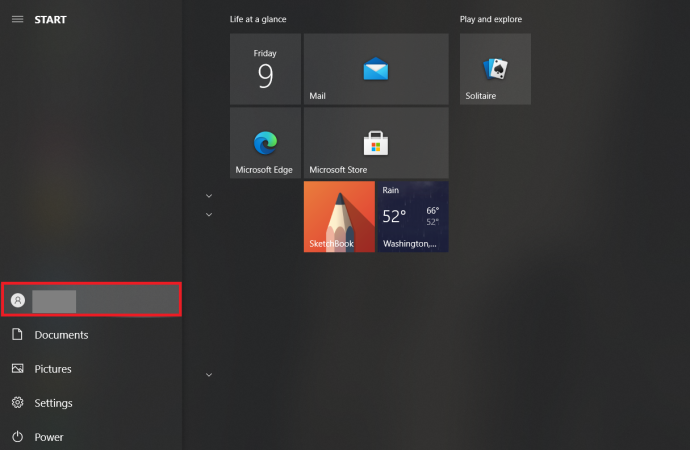
- ఎంచుకోండి ఖాతా సెట్టింగ్లను మార్చండి .
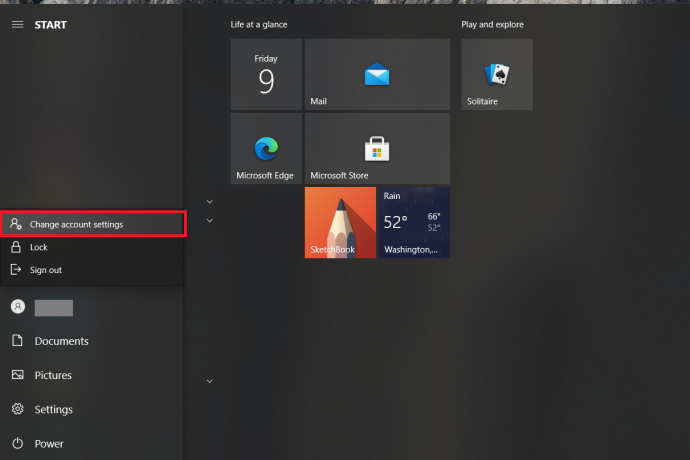
- మీరు ఒక విండో పాప్-అప్ మరియు అక్కడ మీ పేరును చూస్తారు. కింద, అది చెబితే మీరు చూస్తారు నిర్వాహకుడు లేదా ప్రామాణికం .
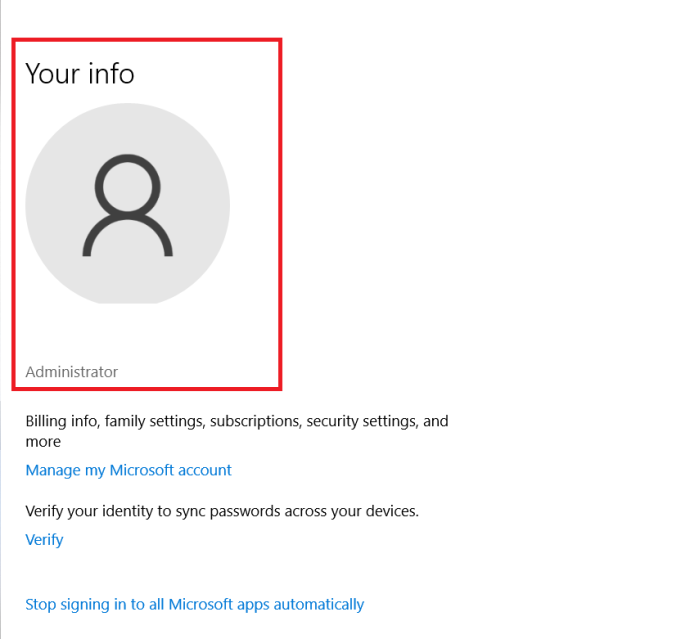
వినియోగదారు ఖాతాలను ఎలా తొలగించాలి
మీరు మీ Windows 10లో చాలా ఎక్కువ వినియోగదారు ఖాతాలను కలిగి ఉంటే, అవి ఇకపై ఉపయోగించబడకపోతే లేదా మీ కంప్యూటర్కు ఎవరైనా యాక్సెస్ను పరిమితం చేయాలనుకుంటే, మీరు వాటిని తీసివేయవచ్చు. కేవలం కొన్ని విషయాలను గుర్తుంచుకోండి:
- దీన్ని చేయడానికి మీరు తప్పనిసరిగా అడ్మినిస్ట్రేటర్గా సైన్ ఇన్ చేయాలి.
- మీరు ప్రస్తుతం సైన్ ఇన్ చేసిన వినియోగదారు ఖాతాను తొలగించలేరు.
- అడ్మినిస్ట్రేటర్ అవసరమయ్యే చర్యలను చేయలేకపోవడాన్ని నివారించడానికి ఎల్లప్పుడూ ఒక అడ్మినిస్ట్రేటర్ ఖాతా ప్రారంభించబడిందని నిర్ధారించుకోండి.
మీరు Windows 10లో వినియోగదారు ఖాతాను ఎలా తొలగిస్తారు:
ఫోన్ రింగులు రెండుసార్లు వేలాడుతాయి
- కు వెళ్ళండి ప్రారంభించండి మెను, ఆపై ఎంచుకోండి సెట్టింగ్లు .
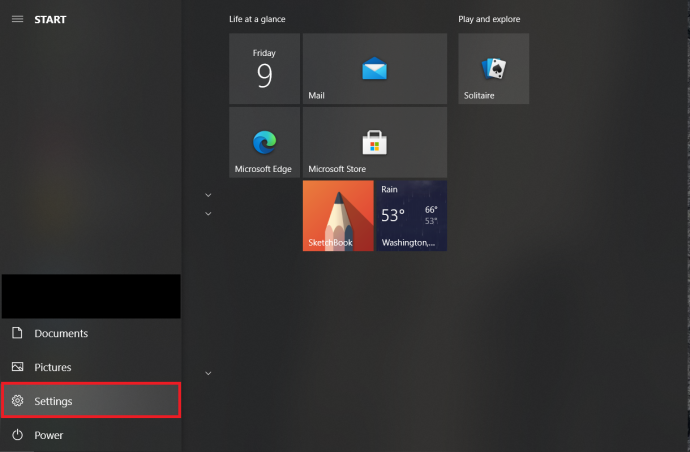
- తరువాత, ఎంచుకోండి ఖాతాలు ఎంపికల నుండి.
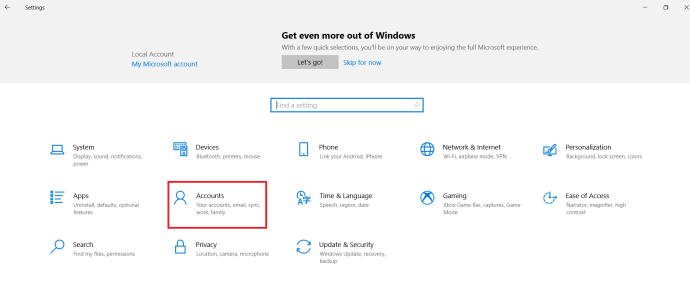
- అప్పుడు, ఎంచుకోండి కుటుంబం & ఇతర వినియోగదారులు .
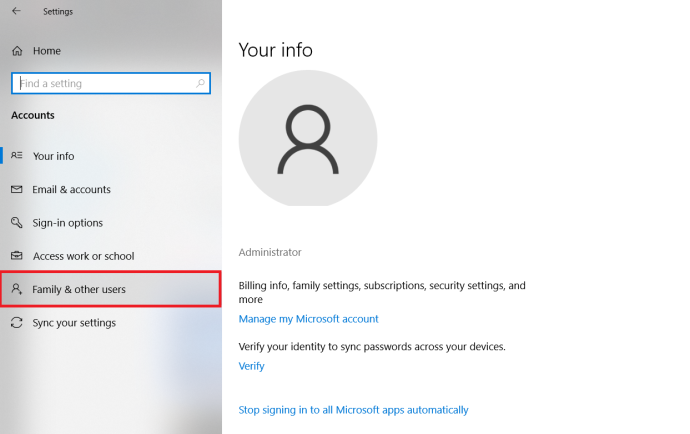
- మీరు కింద తీసివేయాలనుకుంటున్న వినియోగదారు ఖాతాను ఎంచుకోండి ఇతర వినియోగదారులు ఆపై ఎంచుకోండి తొలగించు .
- UAC (యూజర్ అకౌంట్ కంట్రోల్) ప్రాంప్ట్ను అంగీకరించండి.
- ఖాతా మరియు డేటాను తొలగించడానికి ఖాతా మరియు డేటాను తొలగించు ఎంచుకోండి మరియు స్క్రీన్పై సూచనలను అనుసరించండి.
మీరు దీన్ని చేయగల మరొక మార్గం కమాండ్ ప్రాంప్ట్లో వినియోగదారు ఖాతాను తొలగించడం. ఈ దశలను అనుసరించండి:
- తెరవండి a కమాండ్ ప్రాంప్ట్ పైన వివరించిన విధంగా.

- టైప్ చేయండి నికర వినియోగదారు ఆపై కొట్టారు నమోదు చేయండి వినియోగదారులందరి జాబితాను చూడటానికి.
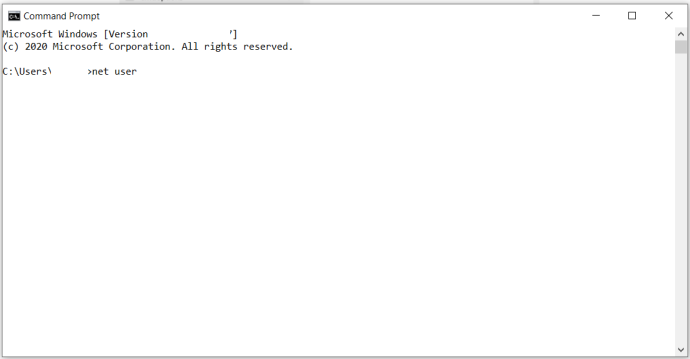
- టైప్ చేయండి నికర వినియోగదారు [యూజర్ ఖాతా] /తొలగించు ఆపై కొట్టారు నమోదు చేయండి మళ్ళీ. భర్తీ చేయండి [యూజర్ ఖాతా] మీరు తొలగించాలనుకుంటున్న ఖాతా పేరుతో.
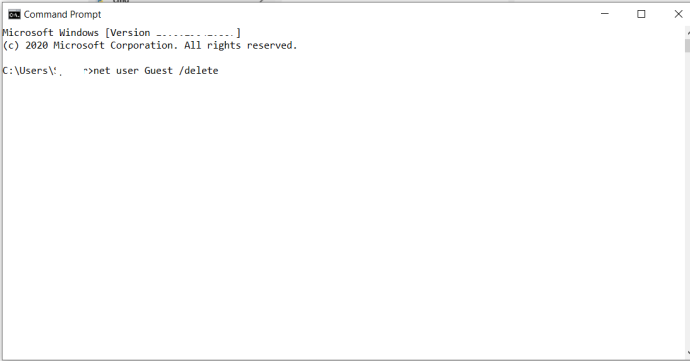
అడ్మినిస్ట్రేటివ్ పవర్
మీరు నిపుణుడు కాకపోతే, మీ కంప్యూటర్ వాస్తవానికి ఎలా నడుస్తుంది లేదా అది ఎలాంటి ఫీచర్లను అందిస్తుంది అనే దాని గురించి మీకు పెద్దగా తెలియదు. అదృష్టవశాత్తూ, Windows 10 మీ PCని మీకు అవసరమైన విధంగా అనుకూలీకరించడానికి మరియు నిర్వహించడానికి మిమ్మల్ని అనుమతిస్తుంది. మీకు తెలియని నేపథ్యంలో కొన్ని చర్యలు కొనసాగుతున్నాయి, అయితే మీరు అంతర్నిర్మిత మరియు వినియోగదారు ఖాతాల రెండింటిలోనూ అడ్మినిస్ట్రేటివ్ ఖాతాలను మార్చవచ్చని తెలుసుకోవడం మంచిది.
మీరు ఇంతకు ముందు ఎప్పుడైనా బిల్ట్-ఇన్ అడ్మినిస్ట్రేటర్ ఖాతాను డిసేబుల్ చేసారా? మరియు మీరు ఎప్పుడైనా Windows 10లో ఏదైనా వినియోగదారు ఖాతాలను తొలగించారా? దిగువ వ్యాఖ్యల విభాగంలో మాకు తెలియజేయండి.

![మీరు తప్పక ప్రయత్నించవలసిన 6 ఉత్తమ ఉచిత డేటా రికవరీ సాధనాలు [Mac & Windows] 2021](https://www.macspots.com/img/devices/16/6-best-free-data-recovery-tools-you-must-try-2021.png)







